概述:
ERP系统打印空白是指在使用ERP系统进行打印操作时,出现打印页面为空白的情况。这可能是由于多种原因造成的,需要及时解决以确保正常的打印工作进行。

常见原因:
1. 打印设置错误:
ERP系统的打印设置可能出现问题,导致打印页面为空白。需要检查打印设置是否正确,包括纸张类型、打印机选择等。
2. 数据源错误:
ERP系统中的数据源可能出现异常,导致无***确获取需要打印的信息。需要检查数据源的连接和有效性。
3. 打印模板错误:
ERP系统中的打印模板可能存在错误,导致无***确显示打印内容。需要确认打印模板的正确性和完整性。
解决问题的重要性:
1. 确保工作效率:
解决ERP系统打印空白的问题可以确保打印工作正常进行,提高工作效率。
2. 提升客户体验:
打印空白会导致客户无法及时获取所需信息,影响客户体验。及时解决问题可以提升客户满意度。
3. 避免信息泄露:
打印空白可能导致重要信息泄露,对企业安全构成威胁。解决问题可以避免信息泄露的风险。
在使用ERP系统打印空白的情况下,您可以按照以下步骤进行排查和解决:
检查打印设置
首先,您需要打开您的ERP系统并选择要打印的文档。然后进入打印设置界面,确保选择了正确的打印机和设置。
检查打印机连接和设置
确认打印机是否正常连接到电脑,并且是否有纸和墨水。您还可以在电脑的控制面板中检查打印机设置,确保它处于正常工作状态。
确认页面布局和纸张尺寸
在ERP系统中,确认文档的页面布局和纸张尺寸是否正确设置。有时候空白的打印是由于页面布局不当或纸张尺寸设置错误造成的。
检查打印预览
在打印之前,在ERP系统中查看打印预览,确保内容的正确性和可行性。您可以在预览中检查每一页的内容,以确定是否会出现空白的情况。
希望以上排查方法可以帮助您解决ERP系统打印空白的问题。
如何解决ERP系统打印空白的问题?
检查数据输入
首先,排除数据输入错误是造成ERP系统打印空白的首要原因。因此,进行以下操作:
1.1 确保数据输入正确
检查ERP系统中数据是否与实际情况一致,核对数据准确性,如数量、规格、金额等,确保数据输入无误。
1.2 检查ERP系统中相关数据的完整性
检查ERP系统中相关数据是否完整,确保与业务流程、业务规则一致,如单据是否完整、单据状态是否正确等。
1.3 再次确认ERP系统中相关数据的正确性和可行性
需要进一步确认ERP系统中相关数据的正确性和可行性,避免出现因数据输入错误而导致的ERP系统打印空白。
检查打印设置
如果数据输入没有问题,则需要检查打印设置是否正确。以下是具体操作:
2.1 确认打印机是否正常工作
确认打印机是否连接,试打印其他文档,检测打印机的正常性。
2.2 确认ERP系统中的打印设置
检查ERP系统中的相关设置,如打印机选择、纸张尺寸、页面边距等设置项,确保正确无误。
2.3 重新设置打印模板
如果以上方法无法解决问题,则需要重新设置打印模板,根据实际业务需要设计合适的模板。

检查系统配置
如果仍然无法解决问题,则需要检查ERP系统的配置是否正确,以下是具体操作:
3.1 检查ERP系统维护表
通过检查系统维护表中是否正确,如数据库连接、网络设置等,来确认是否需要更新配置。
3.2 检查ERP系统升级
如果系统版本过旧,可能需要进行系统升级,以确保ERP系统的正常运行。
总结
在ERP系统打印空白情况下,首先需要检查数据输入是否正确,然后确认打印设置是否正确,最后检查系统配置是否正确。通过以上步骤,可有效解决ERP系统打印空白的问题。
调整打印驱动程序
如果打印机出现空白打印的问题,可以尝试调整打印驱动程序来解决。
步骤:
1. 打开计算机的控制面板。
2. 找到并点击“设备和打印机”选项。
3. 右键点击出现问题的打印机,选择“属性”。
4. 在“高级”选项卡中,尝试更改打印处理器和打印测试页面,然后点击“确定”保存更改。
更新打印驱动程序
如果调整驱动程序没有解决问题,可以尝试更新驱动程序。
步骤:
1. 访问打印机制造商的官方网站。
2. 在支持页面或驱动程序下载页面上找到正确的打印机型号。
3. 下载最新的驱动程序并按照提示进行安装。
重新安装打印机软件
如果更新驱动程序也无效,最后的尝试是重新安装打印机软件。
步骤:
1. 在控制面板中,找到并选择“程序和功能”。
2. 找到打印机软件并卸载。
3. 重新安装最新版本的打印机软件。
调整打印质量和页面设置
如果上述方法仍然无效,可以尝试调整打印质量和页面设置来解决空白打印问题。
步骤:
1. 打开打印对话框,进入打印属性设置。
2. 确保选择了正确的纸张类型和尺寸。
3. 调整打印质量设置,例如选择高分辨率打印。
4. 点击“应用”和“确定”保存更改。
 (1).jpg)
清洁和维护打印机
在使用ERP系统打印时,如果出现空白打印的问题,可能是由于打印机的清洁和维护不当导致的。下面将介绍一些常见的解决方法。
清洁打印头和喷嘴
定期清洁打印头和喷嘴是保持打印质量的重要步骤。使用专门的打印机清洁剂或者一些柔软的清洁布来轻轻擦拭打印头和喷嘴,可以有效去除堆积的墨水或碳粉,提高打印质量。
替换墨盒或碳粉盒
如果打印机中的墨盒或碳粉盒已经耗尽,也会导致打印出现空白。及时替换新的墨盒或碳粉盒,并按照说明书正确安装,可以解决空白打印的问题。
检查打印机硬件故障并修复
如果经过清洁和更换墨盒后仍然出现空白打印,可能是打印机硬件出现故障。这时需要检查打印机的各个部件是否正常,如传动带是否松动,打印头是否损坏等。对于硬件故障,可以联系售后服务人员解决或者进行必要的维修。
测试打印
在解决ERP系统打印空白的问题前,首先需要进行测试打印,以检查打印质量和确定问题所在。
打印测试页面检查打印质量
首先,选择合适的测试页面,例如包含文本、图像和表格的页面,然后进行打印。检查打印结果,包括文字清晰度、图像色彩和表格排版等方面,记录任何不正常的情况。
调整设置并重新测试
根据测试打印的结果,逐步调整打印设置,例如选择合适的打印机驱动、调整打印质量和纸张类型等。每次调整后都需要重新进行测试打印,并再次检查打印质量。
确保问题解决后进行实际打印
当测试打印达到预期的质量时,确保问题已经解决后,才进行实际的打印任务。在进行实际打印时,确保打印的内容正确无误,并且确保打印任务的可行性。
通过以上步骤,可以逐步解决ERP系统打印空白的问题,并确保打印质量达到预期。
本文将总结解决ERP系统打印空白的方法,并强调定期维护和检查打印设备的重要性,鼓励用户根据具体情况进行适当调整和维护,确保正确性和可行性。
一、检查打印设备
1. 检查打印设备是否连接正常,确认所有线缆连接牢固。
2. 检查打印设备是否有纸张、墨水或碳粉,确保正常供给。
3. 清洁打印设备的喷头或滚筒,确保设备正常工作。
二、检查ERP系统设置
1. 确认ERP系统打印设置是否正确,包括纸张类型、打印质量等。
2. 检查ERP系统驱动程序是否需要更新,及时更新驱动程序。
三、调整打印参数
1. 根据打印效果调整打印参数,如打印质量、速度等。
2. 尝试不同的打印模式,可能会解决打印空白的问题。
四、定期维护
1. 建立定期维护***,包括清洁打印设备、更换耗材等。
2. 始终保持打印设备的良好状态,定期维护能够减少打印故障的发生。
通过以上方法,我们可以解决ERP系统打印空白的问题,保持打印设备的良好状态,提高打印效率。






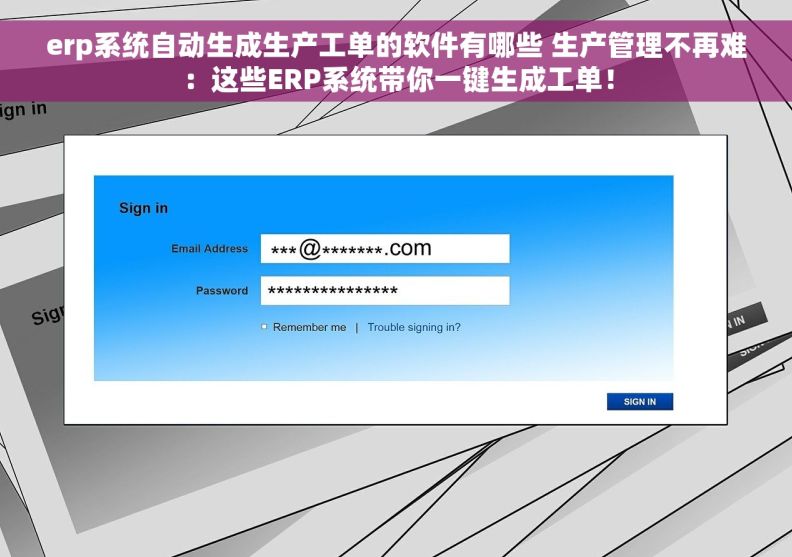
 (1).jpg)